Agregar enlace a PDF en Mac
Añadir enlaces en un documento PDF es fundamental para que sea completo y esté conectado con la información proporcionada. Veamos cómo añadir y editar enlaces en PDF con UPDF para Mac.
Agregar enlace
Para añadir un enlace, haz clic en la pestaña Miniatura de la columna izquierda. Ahora, en Herramientas , selecciona Editar.
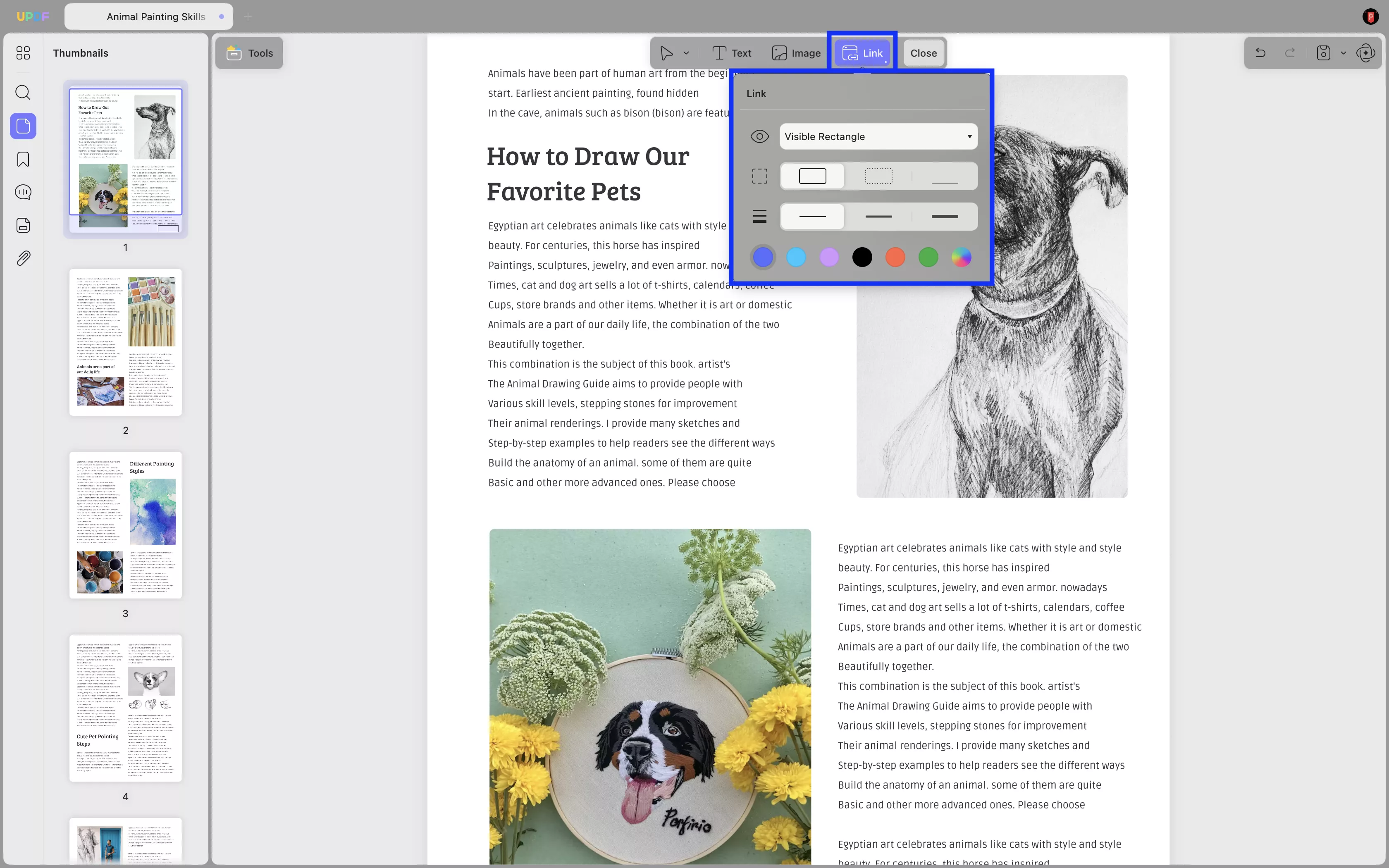
Seleccione la opción de Enlace en la parte superior y toque en cualquier lugar del PDF para agregar un enlace.
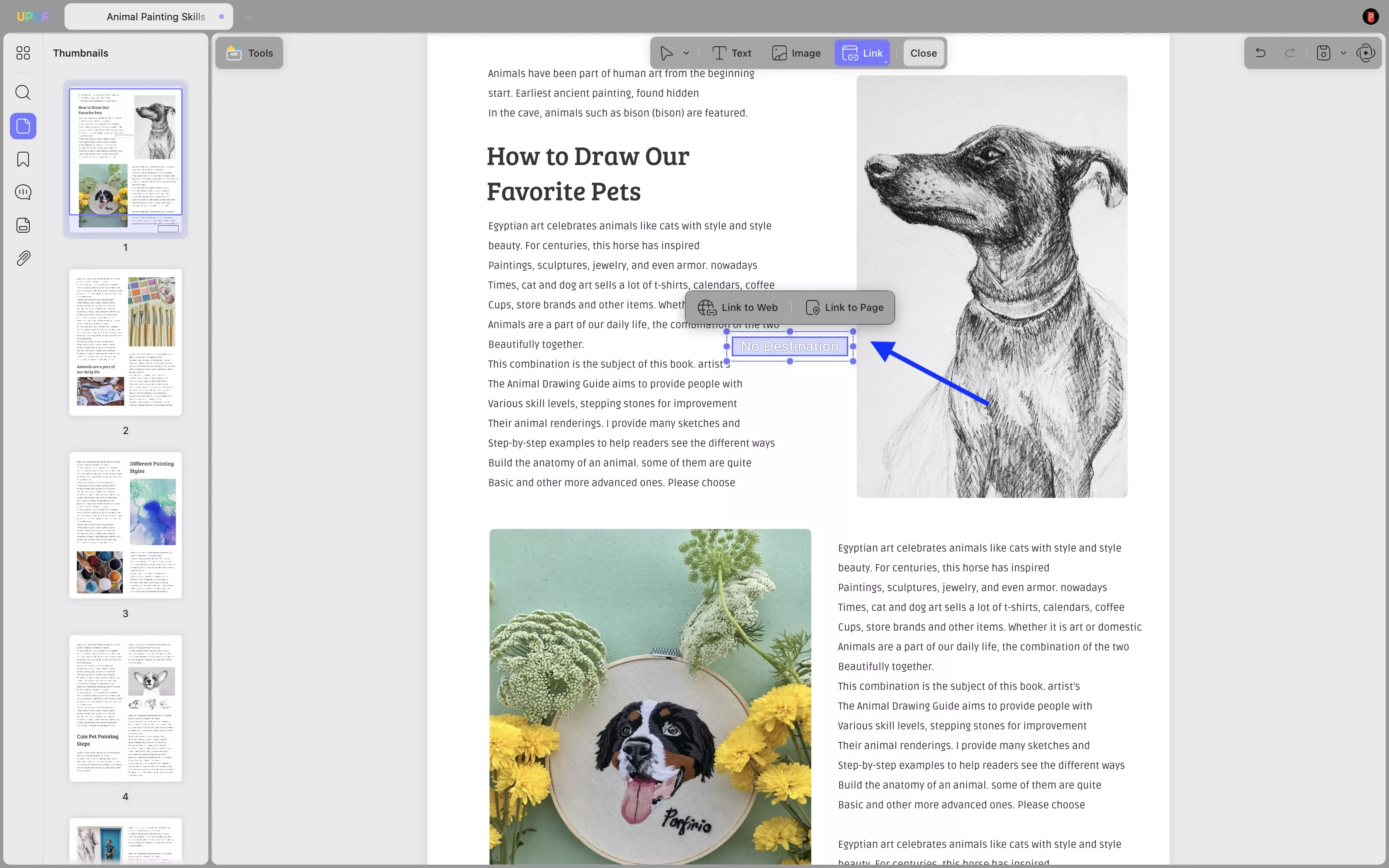
Puede seleccionar la opción " Enlazar a la web" o "Enlazar a la página " según sus necesidades. Al especificar "Enlazar a la web", proporcione la URL correspondiente. Para "Enlazar a la página", especifique el número de página del PDF que desea vincular.
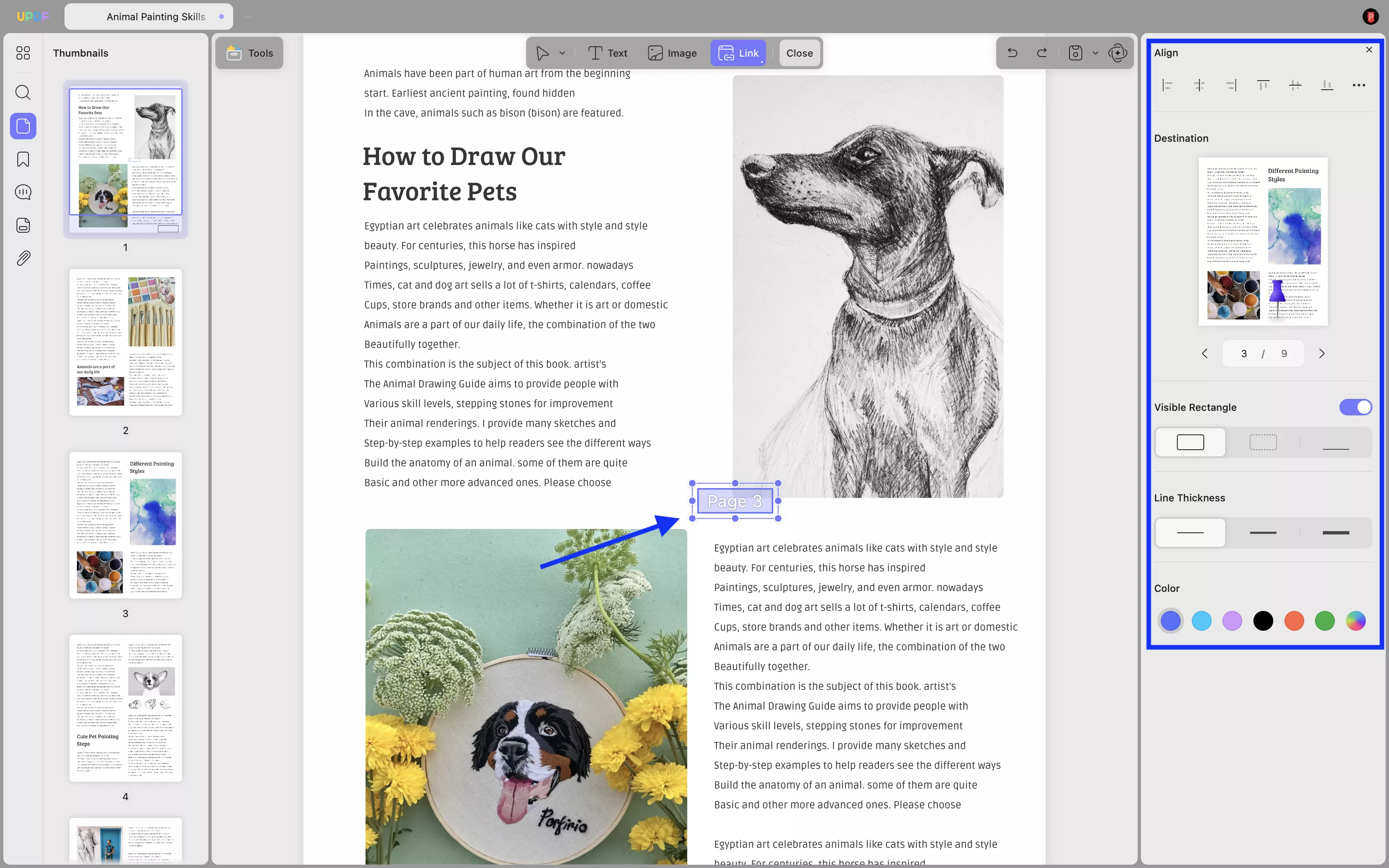
Editar enlace
Seleccione cualquier enlace agregado en su PDF y haga clic en el botón Propiedades .
En el menú que sobresale, configure el Tipo de enlace , el Estilo de línea , el Grosor de línea y el Color para editar el enlace agregado.
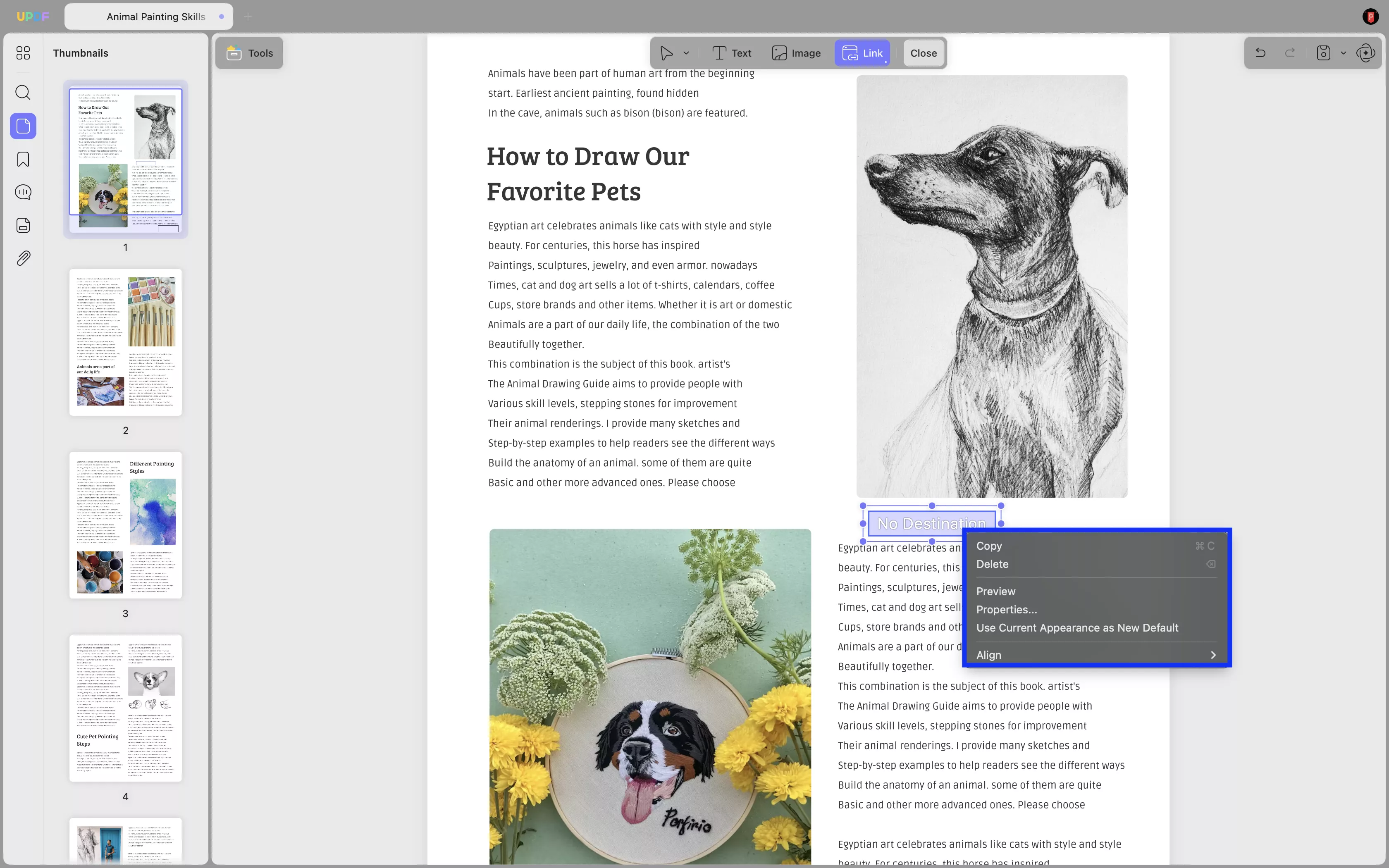
Eliminar enlace
Para eliminar un enlace de un PDF, haga clic derecho sobre él y seleccione la opción Eliminar.
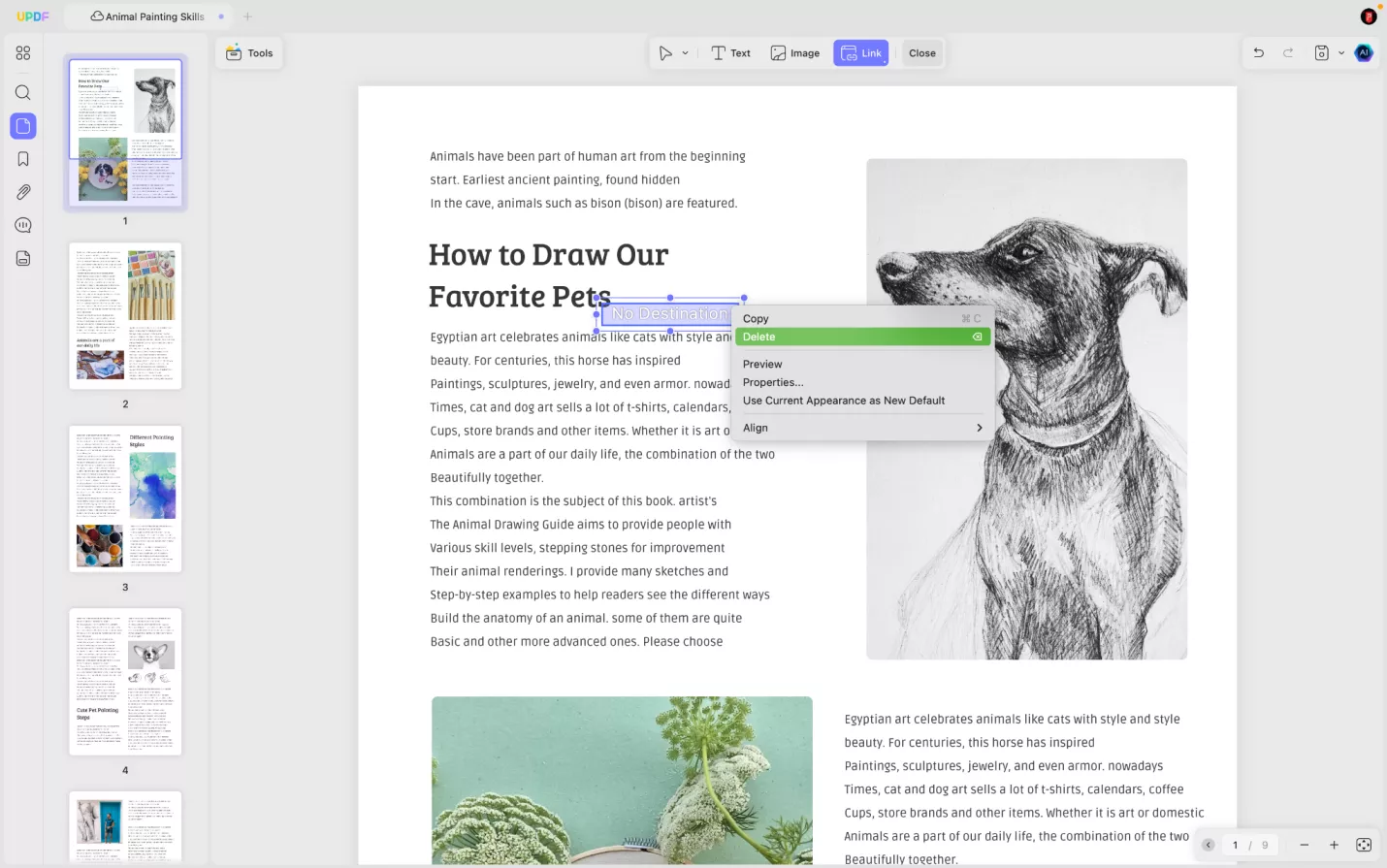
 UPDF
UPDF
 UPDF para Windows
UPDF para Windows UPDF para Mac
UPDF para Mac UPDF para iPhone/iPad
UPDF para iPhone/iPad UPDF para Android
UPDF para Android UPDF AI ONLINE
UPDF AI ONLINE UPDF Sign
UPDF Sign Leer PDF
Leer PDF Anotar PDF
Anotar PDF Editar PDF
Editar PDF Convertir PDF
Convertir PDF Crear PDF
Crear PDF Comprimir PDF
Comprimir PDF Organizar PDF
Organizar PDF Combinar PDF
Combinar PDF Dividir PDF
Dividir PDF Recortar PDF
Recortar PDF Eliminar páginas de PDF
Eliminar páginas de PDF Girar PDF
Girar PDF Firmar PDF
Firmar PDF Formulario PDF
Formulario PDF Comparar PDFs
Comparar PDFs Proteger PDF
Proteger PDF Imprimir PDF
Imprimir PDF Proceso por Lotes
Proceso por Lotes OCR
OCR Nube UPDF
Nube UPDF Sobre UPDF IA
Sobre UPDF IA Soluciones de UPDF IA
Soluciones de UPDF IA Preguntas frecuentes sobre UPDF IA
Preguntas frecuentes sobre UPDF IA Resumir PDF
Resumir PDF Traducir PDF
Traducir PDF Explicar PDF
Explicar PDF Chat con PDF
Chat con PDF Chat con imagen
Chat con imagen PDF a Mapa Mental
PDF a Mapa Mental Chat con IA
Chat con IA Guía del Usuario
Guía del Usuario Especificaciones Técnicas
Especificaciones Técnicas Actualizaciones
Actualizaciones Preguntas Frecuentes
Preguntas Frecuentes Trucos de UPDF
Trucos de UPDF Blog
Blog Sala de Prensa
Sala de Prensa Reseñas de UPDF
Reseñas de UPDF Centro de Descargas
Centro de Descargas Contacto con nosotros
Contacto con nosotros